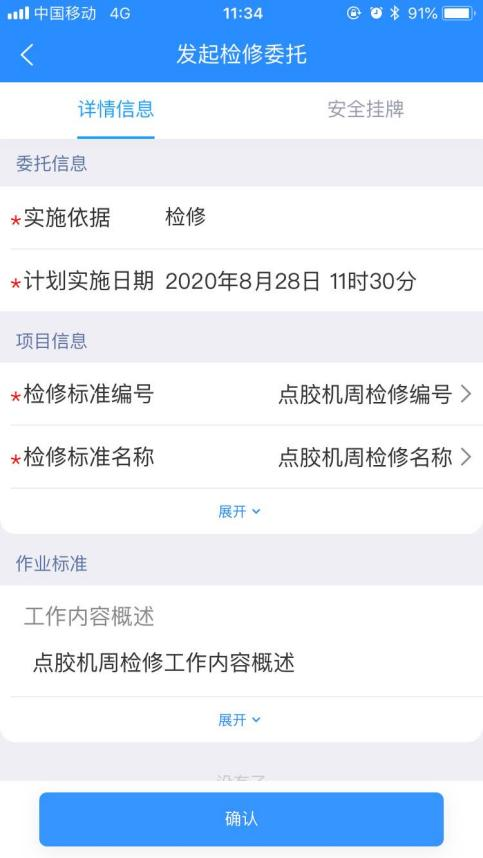最近更新时间:2021-10-27
第一步:选择当前处理任务节点为维修接单的维修任务进入详情页,点击【处理】按钮完成维修任务接单。
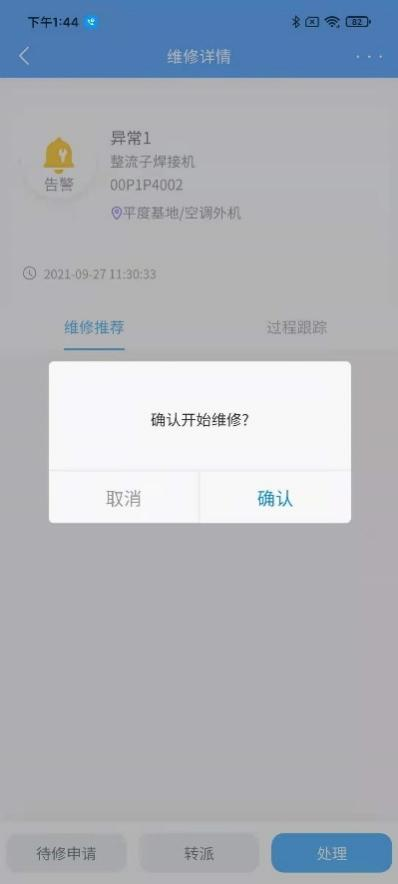
若用户无法及时处理检修任务进行任务转派操作。点击【任务转派】按钮,进入任务转派操作页面,选择需要转派的用户弹出确认转派窗口,点击【确认】完成任务转派。
只支持对未接单的任务进行转派操作。
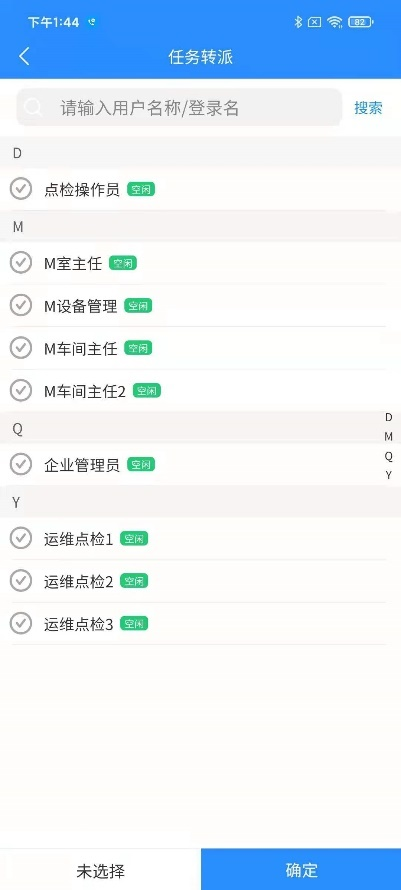
第二步:选择当前处理任务节点为“维修接单”的维修任务点击【申请待修】弹出完工处理确认窗口页面,录入待修原因,点击【确定】按钮完成申请待修操作。
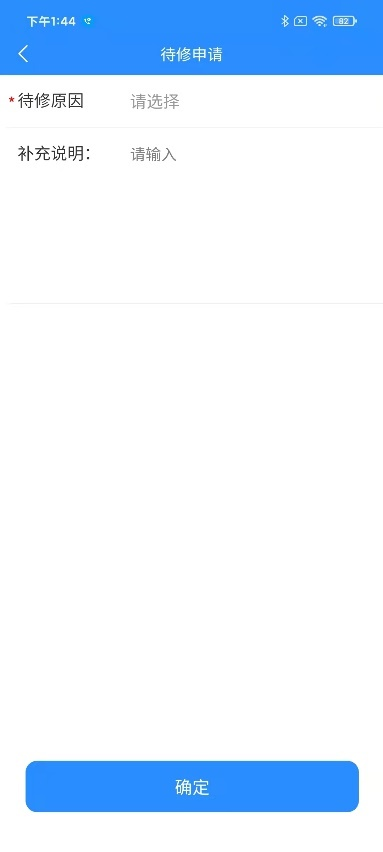
同意待修
1. 点击【同意待修】录入预计维修时间按钮完成待修审核操作。
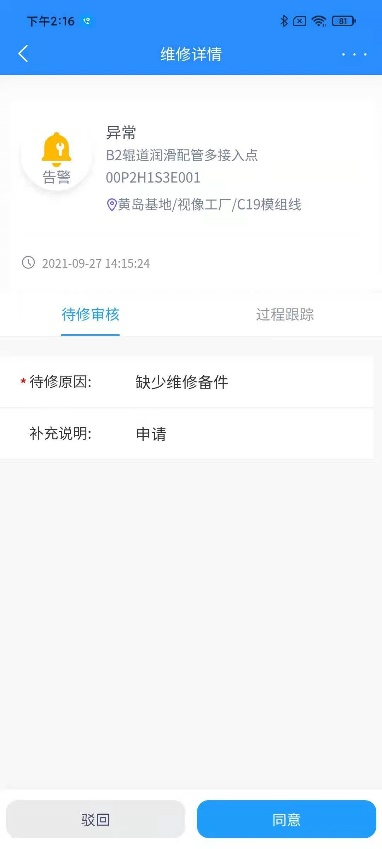
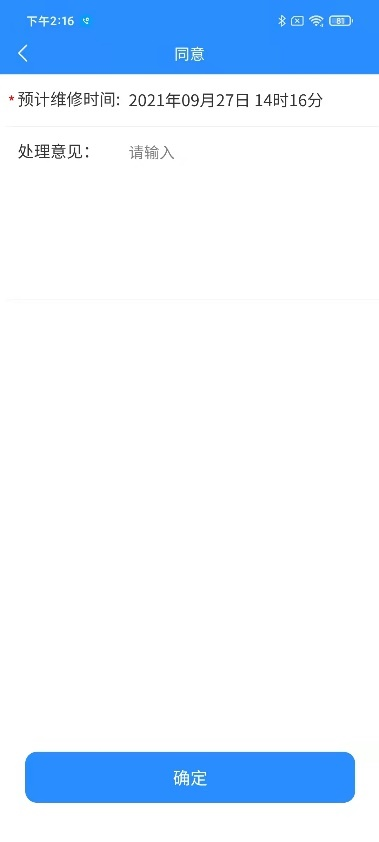
说明:预计维修时间不能小于当前时间。
2. 选择当前处理任务节点为“维修指派”的维修任务点击【处理】弹出维修指派窗口页面,指派维修人员。
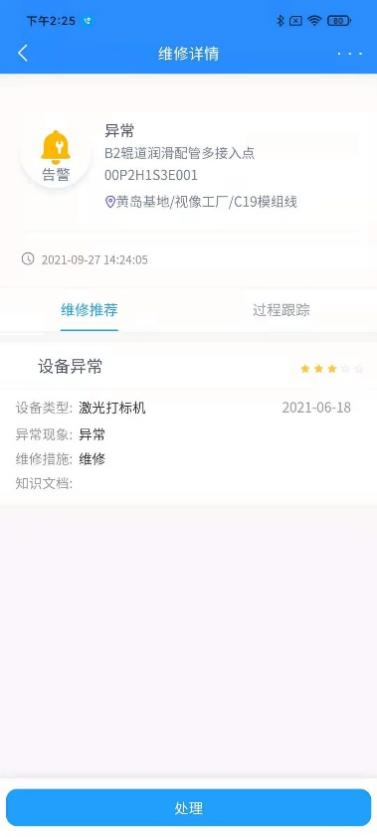
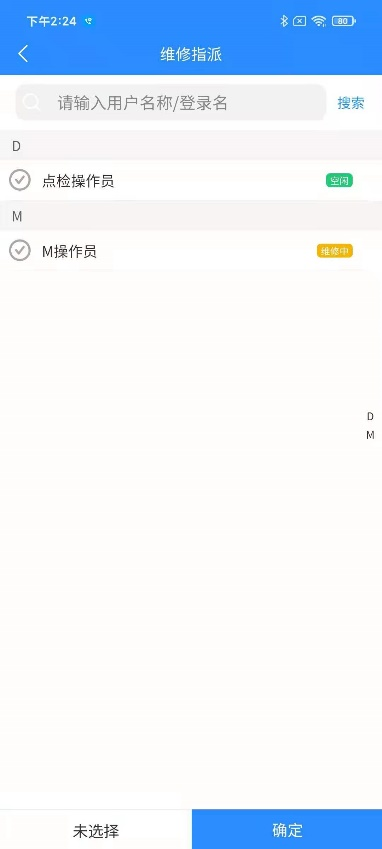
说明:指派后对应用户可接单,任务节点为维修接单。
待修驳回
选择驳回;录入处理意见,该维修任务待修被驳回返回维修接单节点
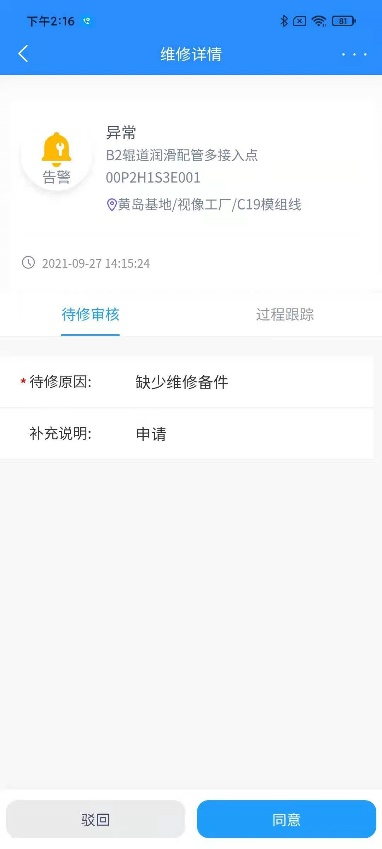
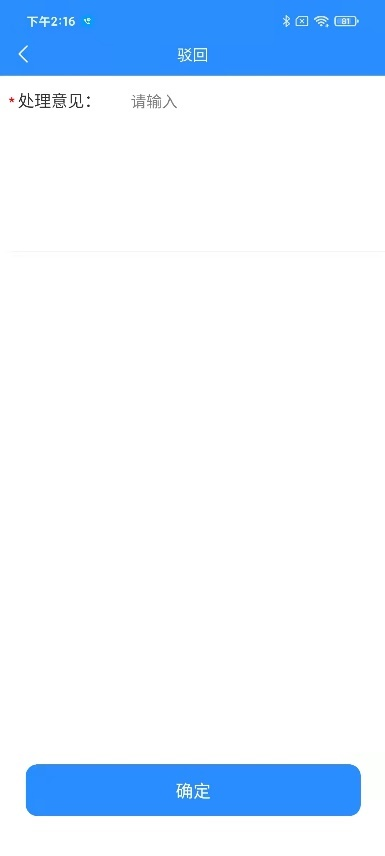
第三步:选择当前处理任务节点为“维修完工”的维修任务点击【处理】页面跳转至维修完工页面,录入维修实绩;点击【使用备件】可添加维修备件,点击【确定】按钮完成维修完工的录入操作。

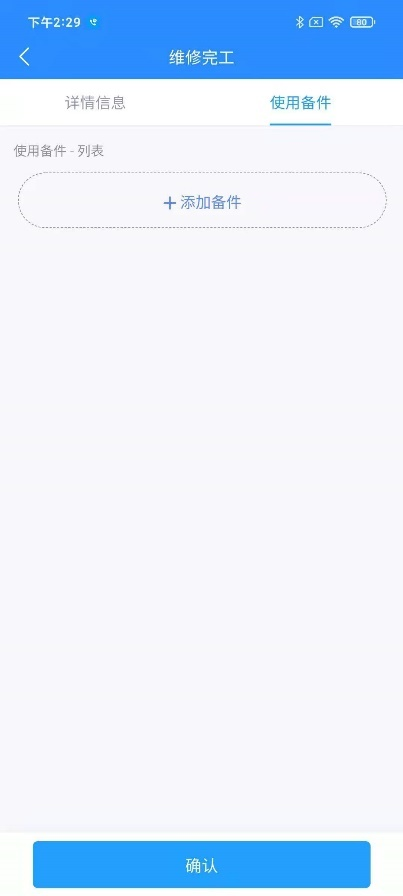
说明:
设备使用备件时,需对应的设备类型关联对应的备件类型后,方可使用,(当前设备有可用备件时优先使用同级域下备件,没有时逐级向上级域寻找可用备件,直到根域)
维修过程中发生备件的使用则添加相应的备件及数量,未使用不添加。
备件可设置使用寿命和提前提醒天数,根据更换时间对进行寿命消息提醒。若不设置使用寿命则不进行消息提醒。
第四步:选择当前处理任务节点为“评价验收”的维修任务点击【处理】页面跳转至评价验收页面,录入验收结果点击【确定】按钮完成维修评价的操作。
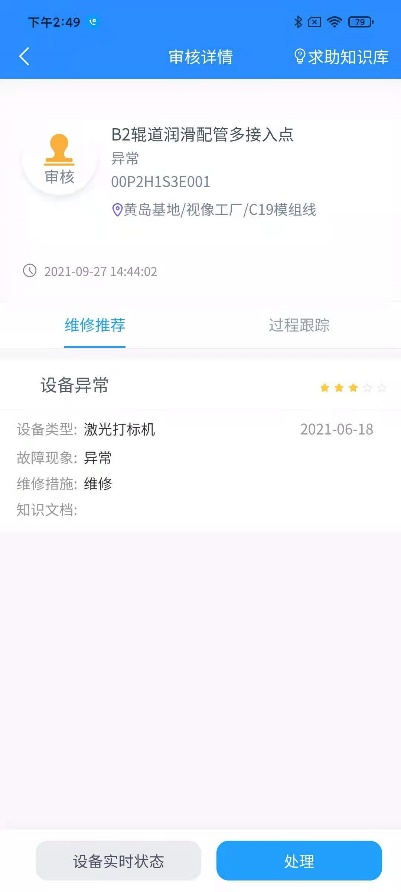
若执行驳回操作,录入验收说明后点【确定】则工单返回至维修接单节点。

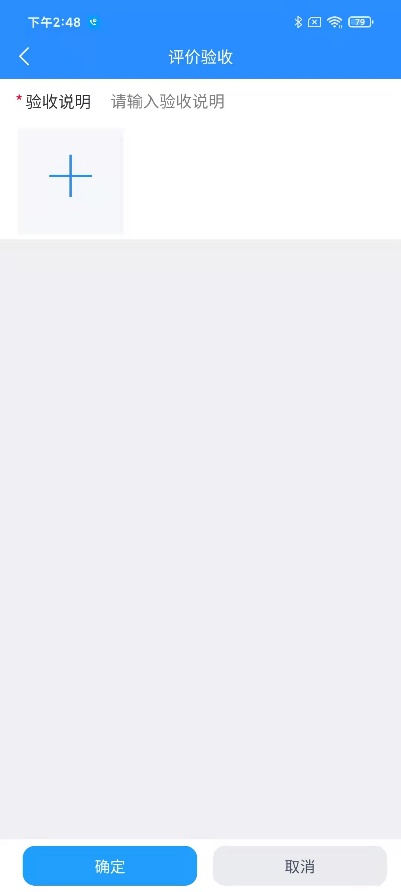
若验收通过录入验收结果后点确定工单结束。
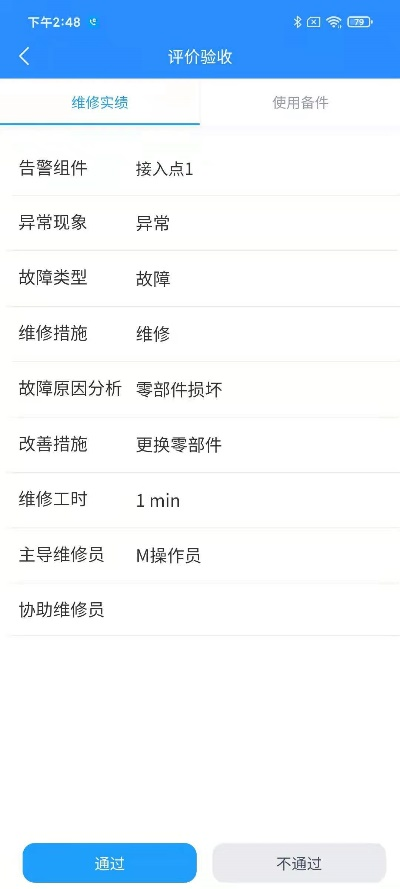
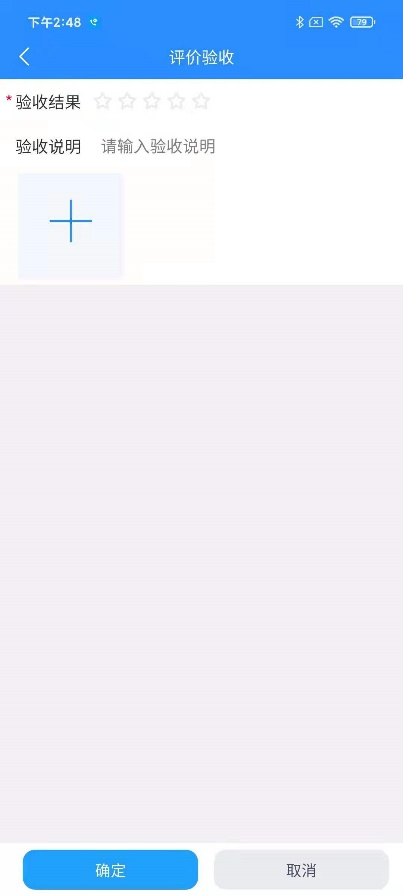
第二步:选择当前处理任务节点为“异常处理”的维修任务点击【处理】跳转异常处理页面,选择此次维修的处理方式。
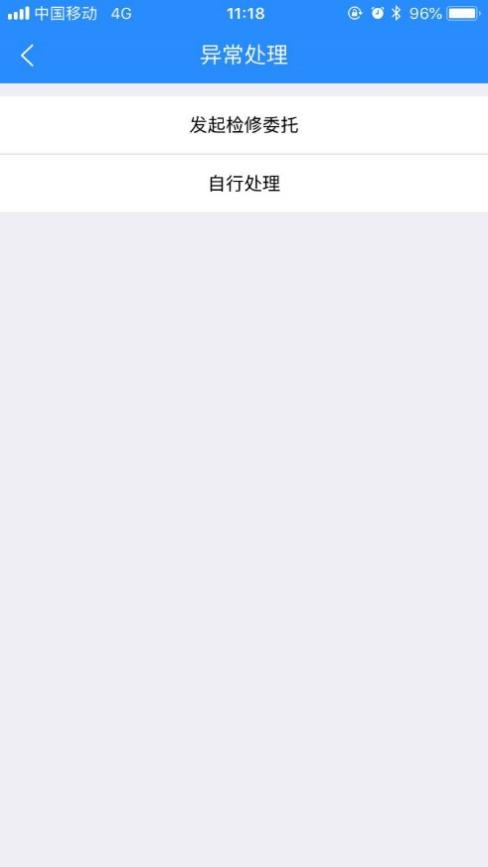
第三步:选择此次状态处理方式为自行处理,输入原因说明、处理说明点击【确定】按钮操作完成检修自行处理操作,该告警异常工单结束。
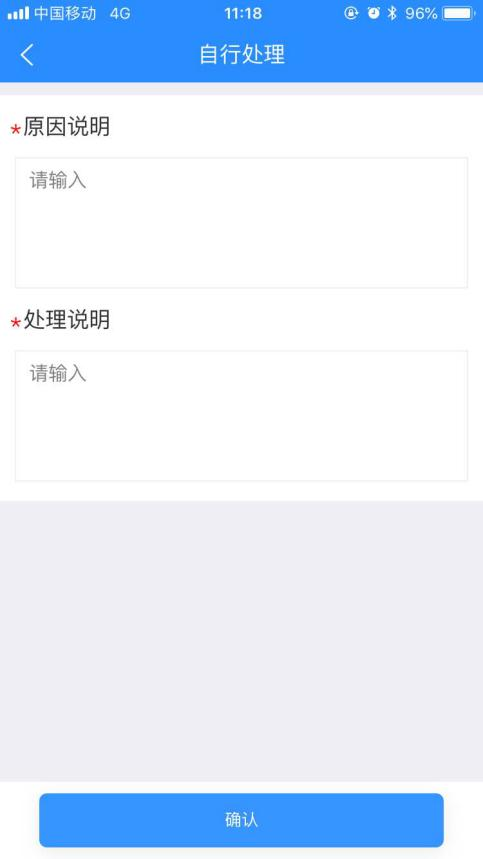
第三步:
1. 选择此次状态处理方式为发起检修委托,输入实施依据、实施日期、检修标准编号、检修标准名称,点击【确定】按钮操作完成,工单节点变为“方案确认”。
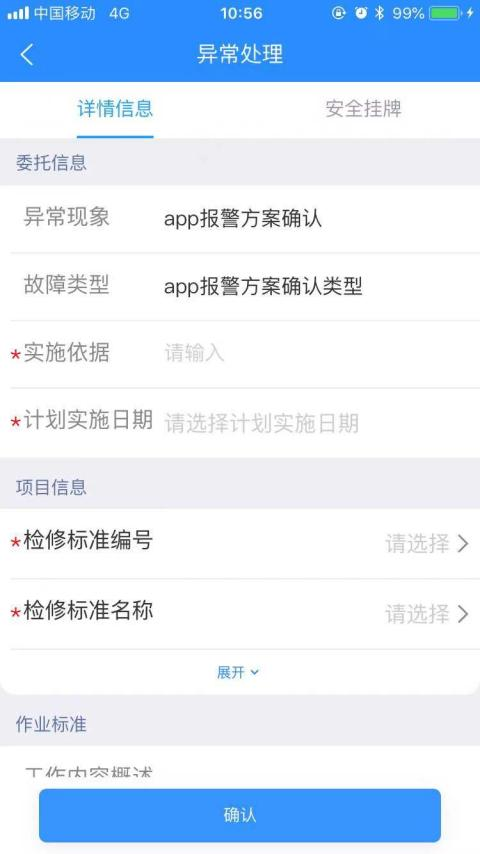
2. 选择当前处理任务节点为“方案确认”的维修任务点击【处理】跳转方案确认页面,选择此次方案确认的结果,点击【确定】按钮完成维修完工确认操作。
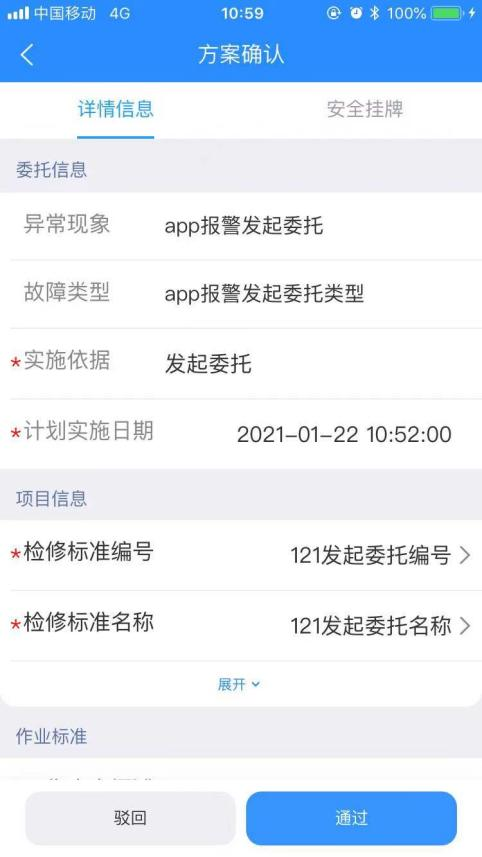
选择确认结果为同意,点击【确定】方案确认成功,进行下一步操作“检修工程师接单”。
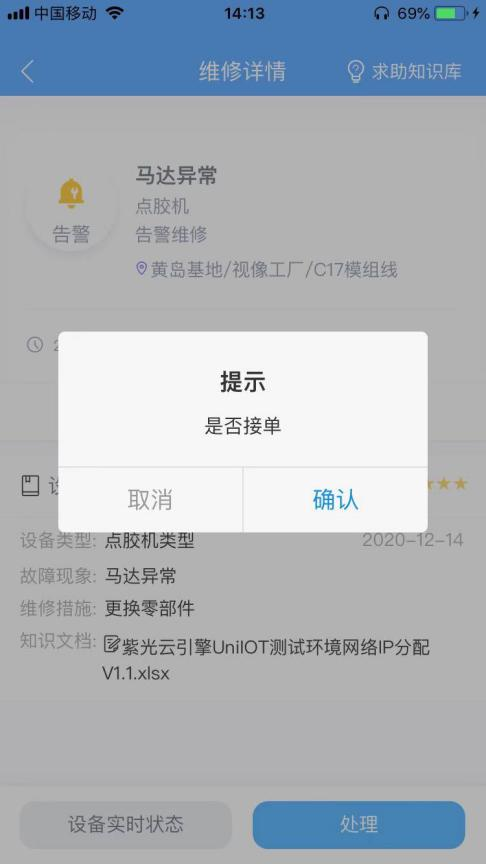
第二步:选择当前处理任务节点为“检修工程师接单”的告警任务点击【处理】节点变为“录入检修实绩(检修确认)”,点击【处理】页面跳转至录入实绩页面,录入检修实绩;点击【确定】按钮完成维修实绩的录入操作。
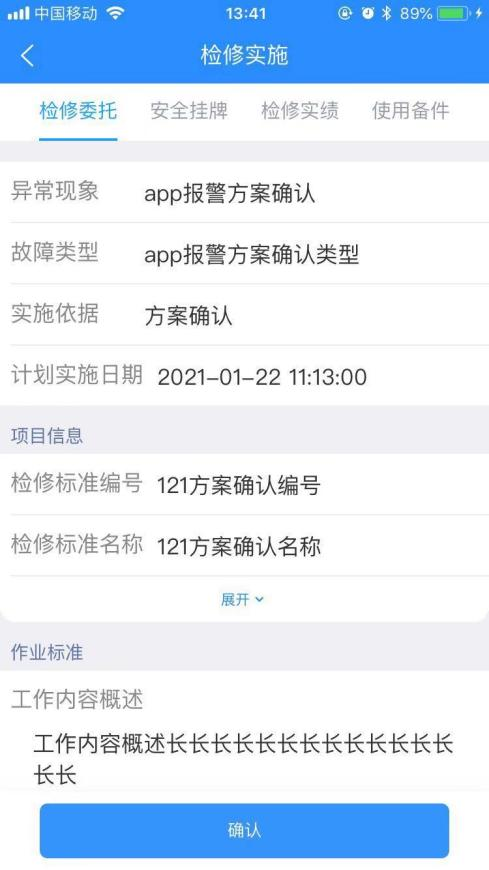
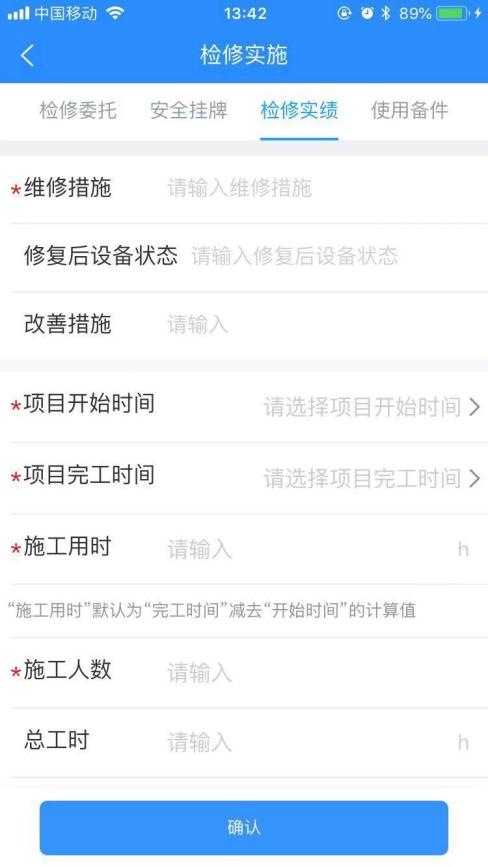
说明:
若异常现象、故障类型为故障管理库中数据则自动带入;
维修过程中发生备件的使用则添加相应的备件及数量,未使用不添加。
备件可设置使用寿命和提前提醒天数,根据更换时间对进行寿命消息提醒。若不设置使用寿命则不进行消息提醒。
第三步:选择当前处理任务节点为“检修实绩补充评价验收(点检确认)”的检修任务点击【处理】页面跳转至评价验收页面,录入验收结果,输入验收说明;点击【确定】按钮完成评价验收的操作。
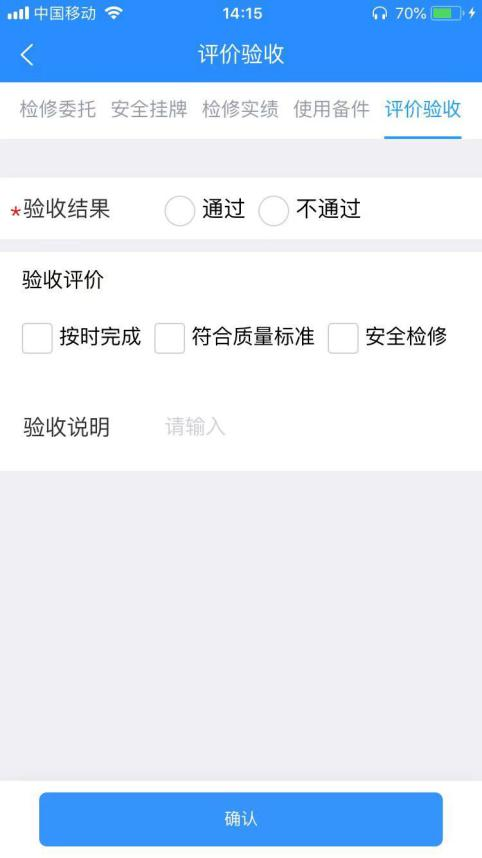
说明:施工用时为系统计算设置项目开始时间减去项目完工时间生成。
第四步:选择当前处理任务节点为“完工确认(运行确认)”的维修任务点击【处理】按钮弹出完工确认窗口页面,点击【确定】提示完工确认成功,该告警工单结束。
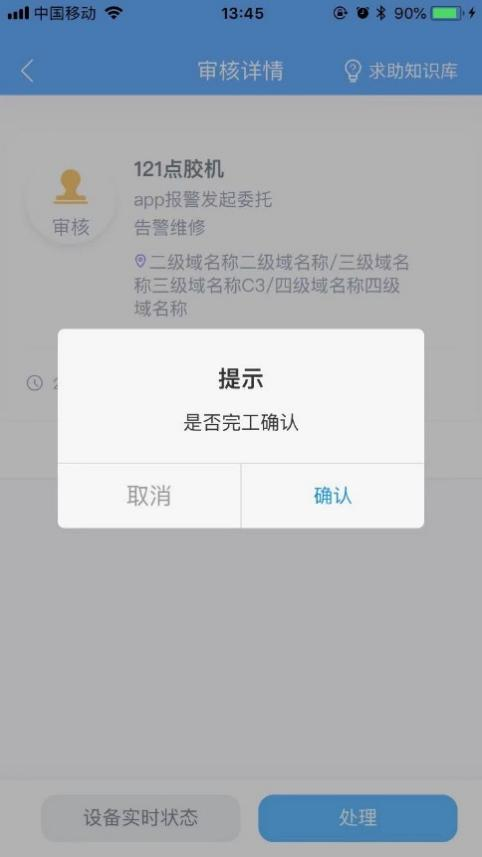
1. 选择方案确认为驳回,在弹出窗口输入原因说明,点击【确定】按钮操作完成,工单节点变为“退回处理”。
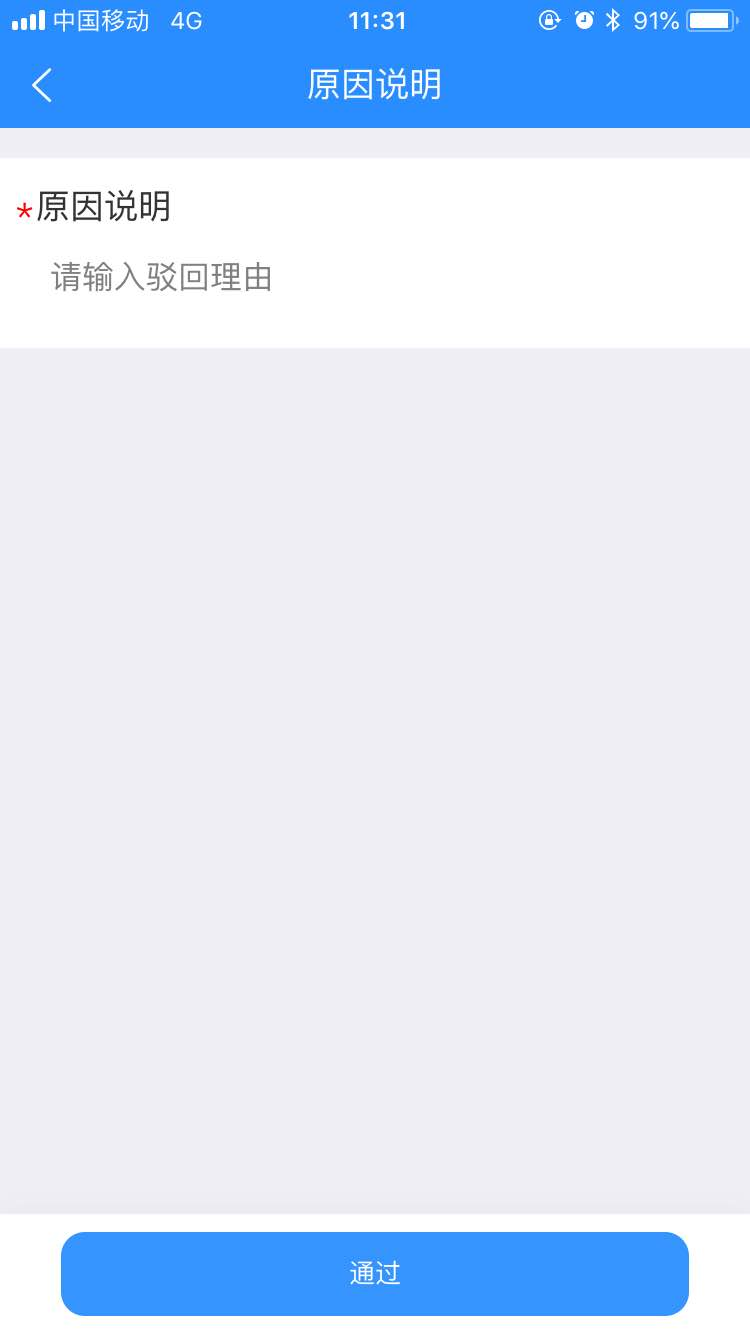
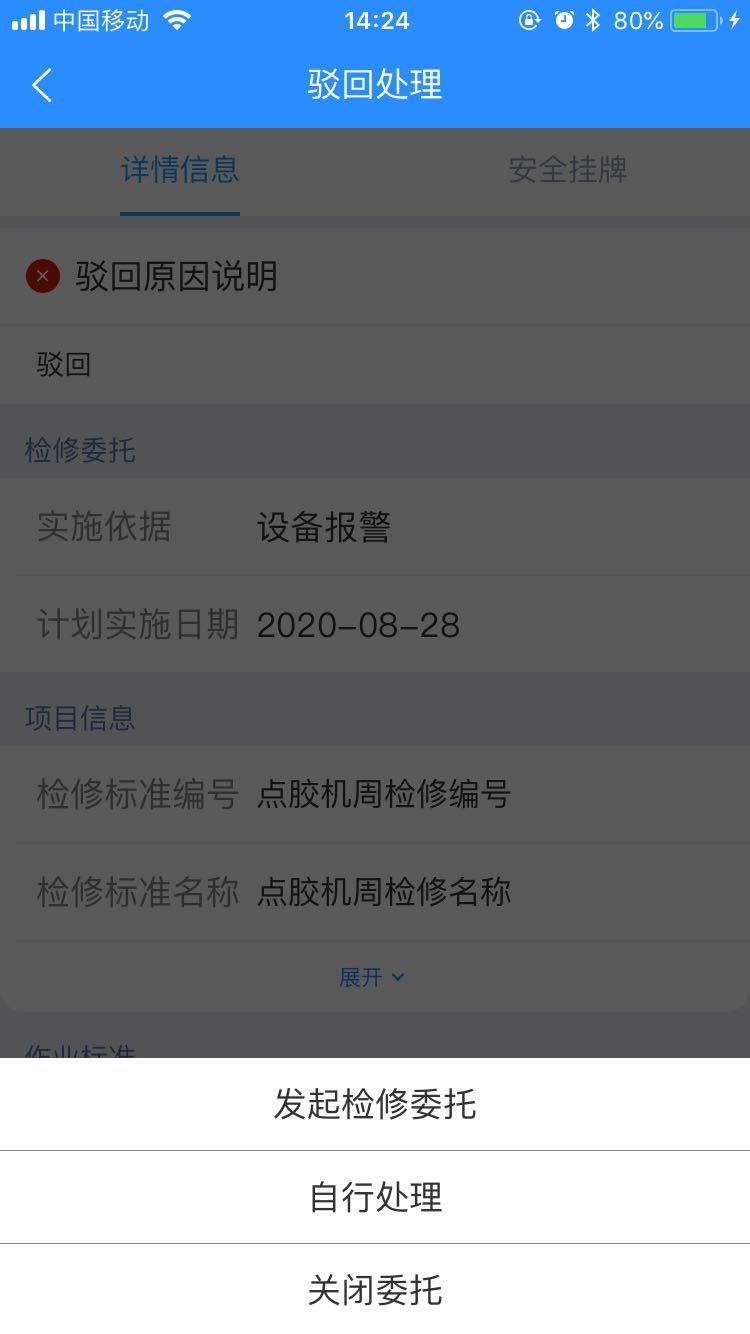
2. 选择当前处理任务节点为“退回处理”的告警任务点击【处理】跳转驳回处理页面,选择此次告警的处理方式自行处理,输入原因说明、处理说明点击【确定】按钮操作完成告警自行处理操作,该告警工单结束。
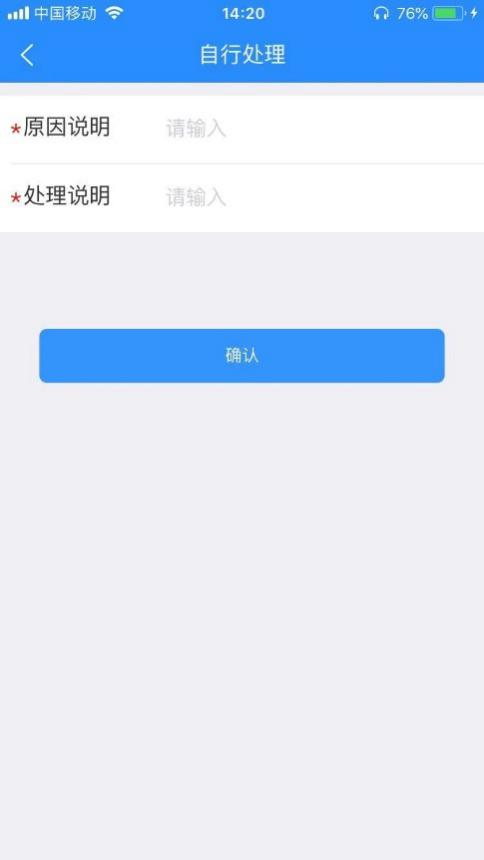
1. 选择处理方式为驳回,输入原因说明,点击【确定】按钮操作完成,工单节点变为“退回处理”。
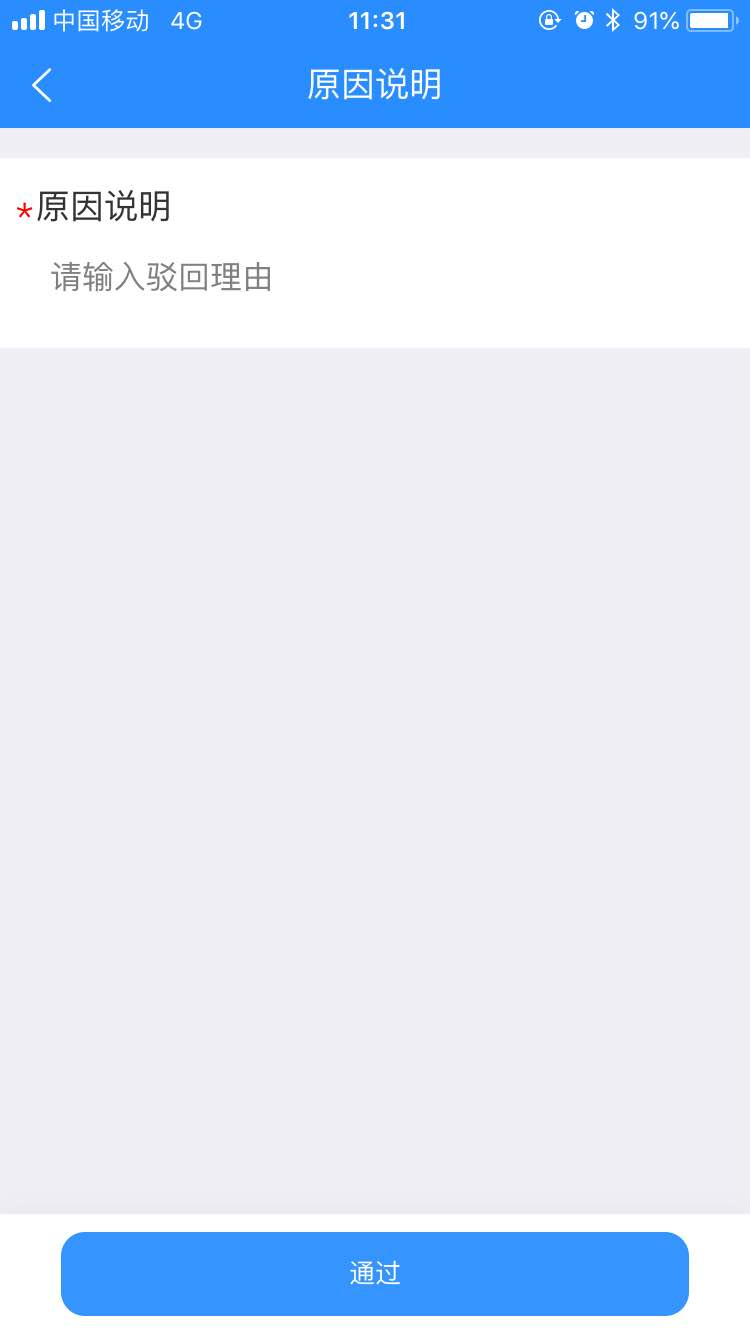
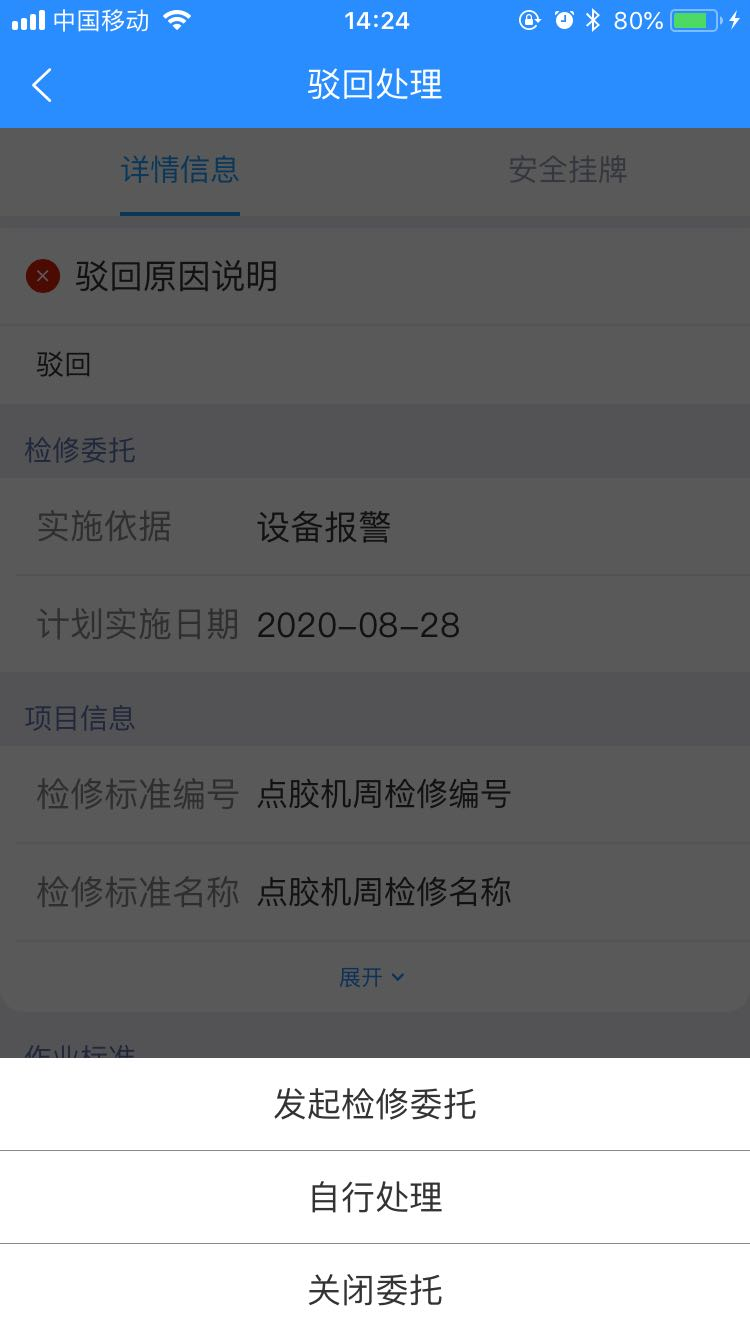
2. 选择当前处理任务节点为“退回处理”的告警任务点击【处理】跳转驳回处理页面,选择此次告警的处理方式关闭委托,输入关闭原因、备注,点击【确定】按钮完成告警关闭委托操作,该告警工单结束。
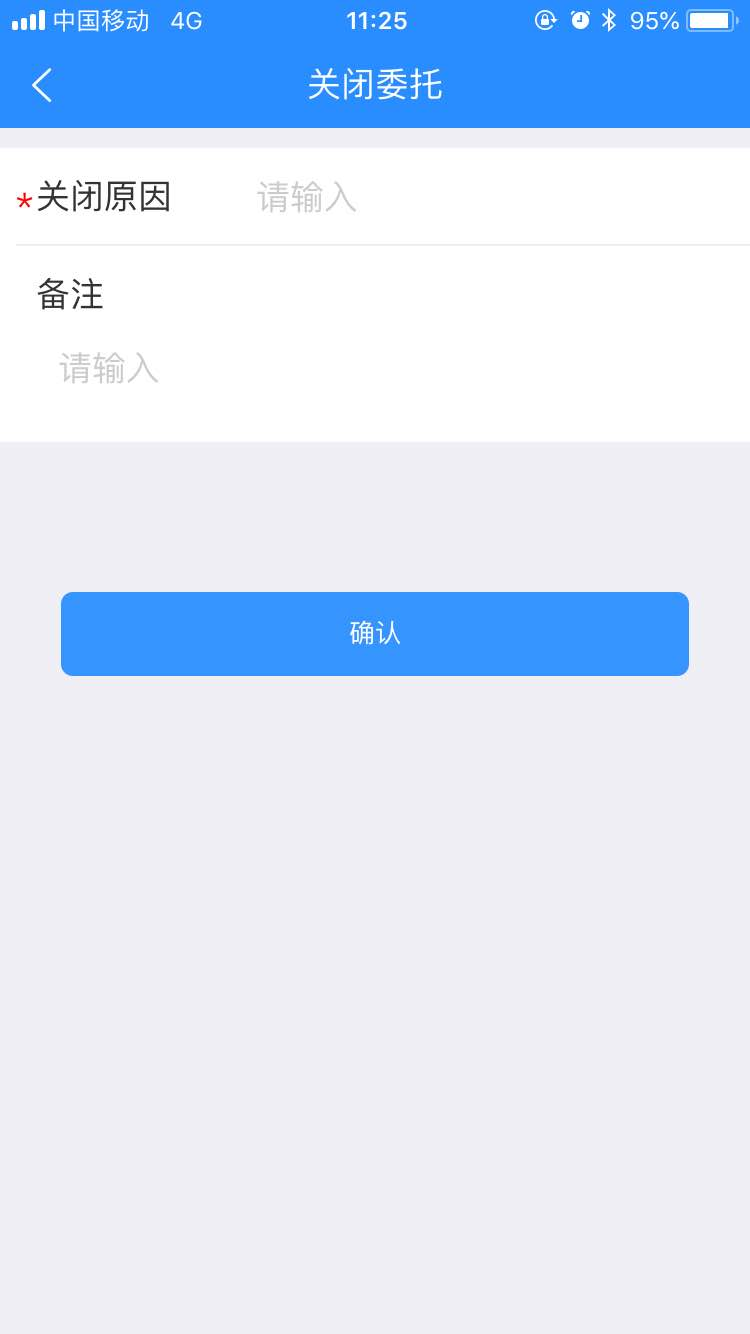
1. 选择处理方式为驳回,输入原因说明,点击【确定】按钮操作完成,工单节点变为“退回处理”。
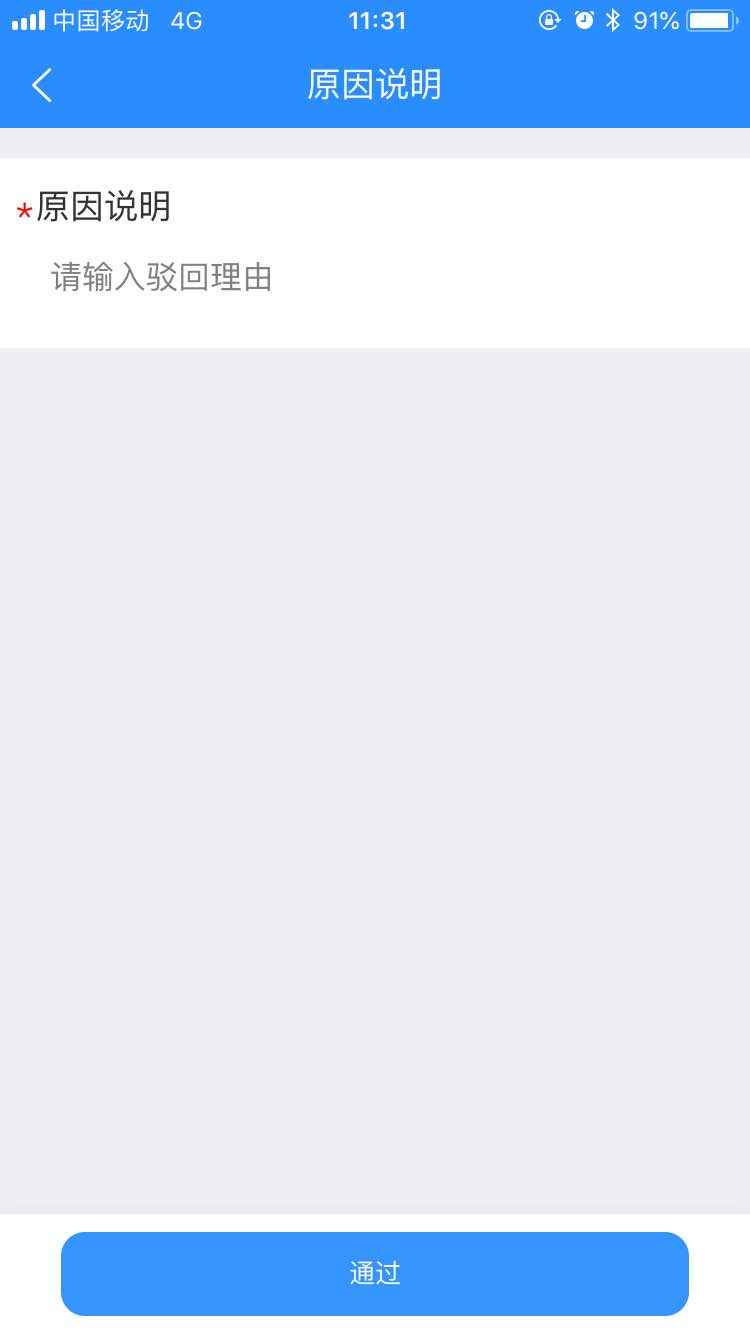
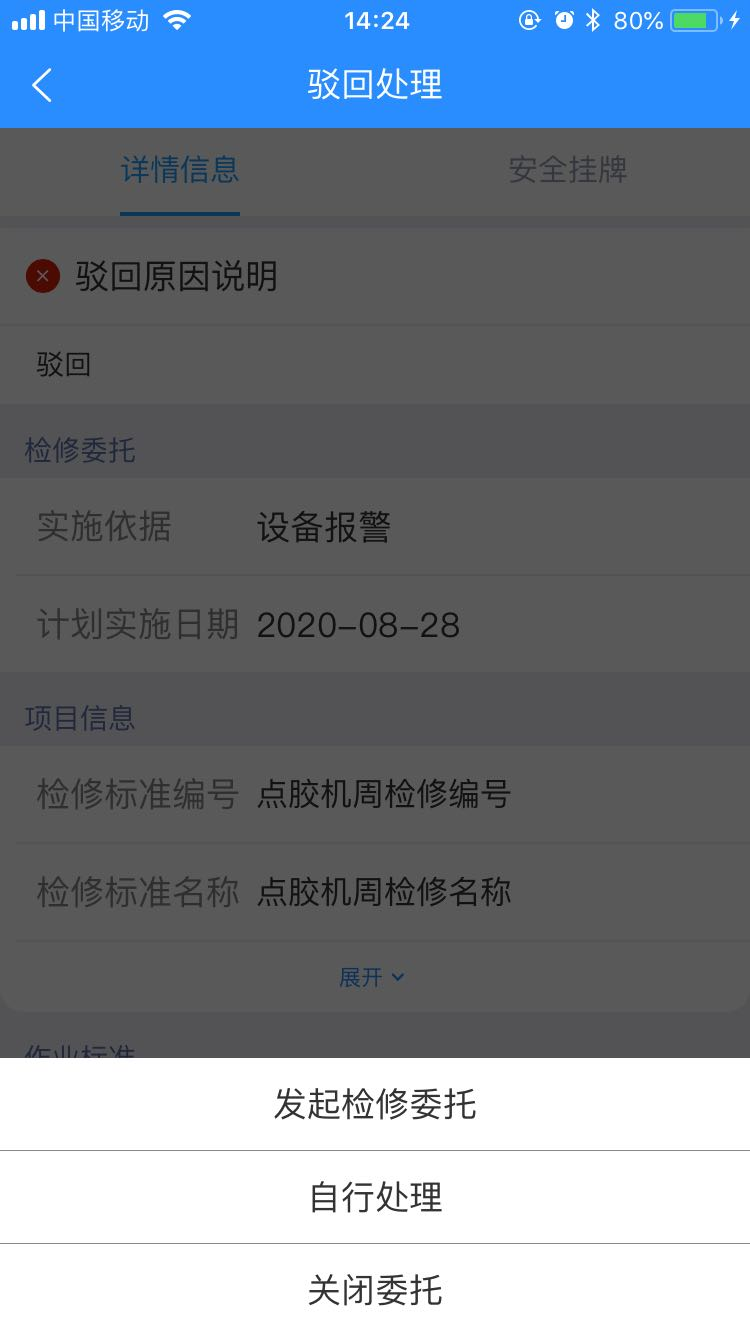
2. 选择当前处理任务节点为“退回处理”的告警任务点击【处理】跳转驳回处理页面,选择此次告警的处理方式,点击【确定】按钮完成告警完工确认操作。
3. 选择处理方式为发起检修委托,输入实施依据、实施日期、检修标准编号、检修标准名称,点击【确定】按钮操作完成,工单节点变为“方案确认”,继续上述操作。